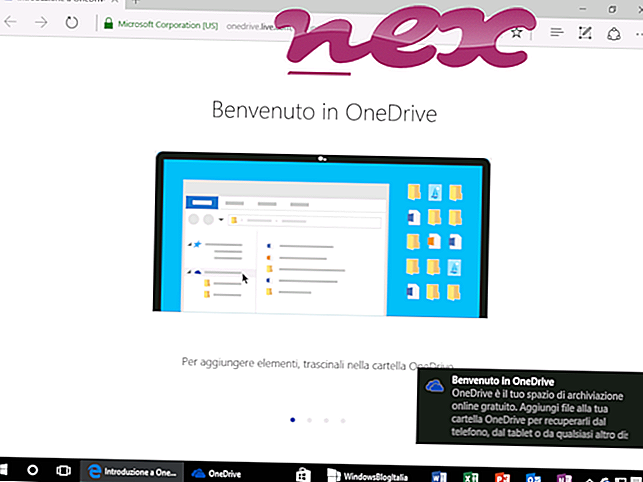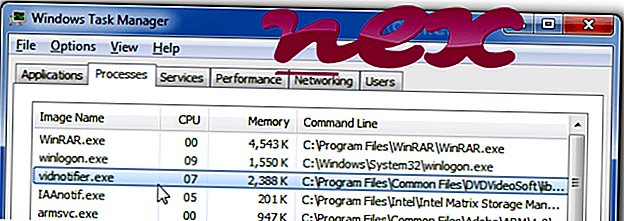
Процесът, известен като Video Notifier принадлежи към софтуера Free Studio или Free YouTube To (версия MP3 Converter) или Free YouTube Download от Digital Wave.
Описание: Vidnotifier.exe не е от съществено значение за Windows OS и причинява относително малко проблеми. Vidnotifier.exe се намира в подпапка на "C: Program Files Common Files" - най-често C: Програмни файлове (x86) Общи файлове DVDVideoSoft Известни размери на файлове на Windows 10/8/7 / XP са 1, 595, 368 байта (25% от всички събития), 1, 598, 952 байта и още 15 варианта.
Файлът не е Windows ядро. Приложението се зарежда по време на процеса на стартиране на Windows (вижте Ключа на системния регистър: Run, MACHINE Run). Файлът vidnotifier.exe е сертифициран от надеждна компания. Това е подписан от Verisign файл. Програмата няма видим прозорец. Следователно техническата класация на сигурност е 18% опасна, но вие също трябва да прочетете рецензиите на потребители.
Деинсталиране на този вариант: Ако имате проблеми с инсталирането на vidnotifier.exe, можете да направите следното:1) Деинсталирайте Free YouTube Download или Free YouTube To MP3 Converter софтуер чрез контролния панел на Windows / Добавяне или премахване на програми (Windows XP) или Програми и функции (Windows 10/8/7)
2) помолете за помощ от Поддръжката
3) търси нова, подобрена версия.
Важно: Някои злонамерени програми се маскират като vidnotifier.exe, особено когато се намират в C: Windows или C: папката Windows System32. Следователно, трябва да проверите процеса vidnotifier.exe на вашия компютър, за да видите дали е заплаха. Препоръчваме Security Task Manager за проверка на сигурността на компютъра ви. Това беше една от най- добрите снимки за изтегляне на Вашингтон пост и PC World .
Един чист и спретнат компютър е основното изискване за избягване на проблеми с видеодоказателя. Това означава да извършите сканиране за злонамерен софтуер, почистване на вашия твърд диск с помощта на 1 cleanmgr и 2 sfc / scannow, 3 деинсталиране на програми, които вече не са ви необходими, проверка за програми за автоматично стартиране (с 4 msconfig) и активиране на автоматичната актуализация на Windows 5. Винаги помнете, че трябва да извършвате периодични архиви или поне да зададете точки за възстановяване.
Ако се сблъскате с действителен проблем, опитайте се да си припомните последното, което сте направили, или последното нещо, което сте инсталирали, преди проблемът да се появи за първи път. Използвайте командата 6 resmon, за да идентифицирате процесите, които причиняват вашия проблем. Дори за сериозни проблеми, вместо за преинсталиране на Windows, по-добре е да поправите инсталацията си или, за Windows 8 и по-нови версии, да изпълните командата 7 DISM.exe / Online / Cleanup-image / Restorehealth. Това ви позволява да поправите операционната система, без да губите данни.
За да ви помогнат да анализирате процеса vidnotifier.exe на вашия компютър, следните програми са се оказали полезни: Диспечерът на задачите за сигурност показва всички работещи задачи на Windows, включително вградени скрити процеси, като например мониторинг на клавиатура и браузър или записи за автоматично стартиране. Уникалната оценка на риска за сигурността показва вероятността процесът да бъде потенциален шпионски софтуер, злонамерен софтуер или троянски кон. B Malwarebytes Anti-Malware открива и премахва шпионски софтуер, рекламен софтуер, троянски коне, клавиатурни шпиони, зловреден софтуер и тракери от вашия твърд диск.
Свързан файл:
beats64.exe hsssrv.exe html5locsvc.exe vidnotifier.exe _77b5857c27147149171be7.exe dvmexportservice.exe incdsrv.exe ui0detect.exe wisetray.exe smitsc.exe wtclient.exe